Chocolatey는 윈도우용 패키지 매니저입니다. 쉽게 말해 윈도우즈용 프로그램 설치 삭제를 도와주는 프로그램이라고 생각하면 될 것 같습니다.

예를 들어 윈도우에 어떤 소프트웨어(패키지)를 설치하려면 해당 프로그램 설치 파일을 다운로드하여 설치 과정을 거쳐야 합니다.
참고 : 윈도우용 패키지는 소프트웨어(프로그램)로 이해하시면 될 것 같습니다.
Chocolatey 맥이나 리눅스에서 처럼 커맨드 창에 간단한 명령어를 입력해 원하는 프로그램을 설치 및 삭제를 할 수 있게 해 줍니다.
맥 OS나 리눅스 사용 경험이 있다면 쉽게 이해가 가실 것입니다.
리눅스 & 맥 OS에서 패키지 설치
# 우분투
sudo apt-get install 패키지명
# 맥 & 리눅스
brew install 패키지명윈도우 Chocolatey
choco install 패키지명윈도우용 패키지 관리자로는 Chocolatey 외에 Scoop도 있지만 Chocolatey를 더 많은 사람들이 사용합니다.
Chocolatey 설치 방법
설치방법은 Chocolatey 홈페이지에 설명되어 있지만 영어로 되어 있어 왠지 복잡해 보입니다.
Chocolatey Install : Chocolatey
실제 설치방법은 아주 간단합니다. 아래 설명을 잘 따라 해 보세요!
PowerShell를 관리자 권한으로 열고 아래 명령어를 입력해 주면 Chocolatey 설치가 완료됩니다.
Set-ExecutionPolicy Bypass -Scope Process -Force; [System.Net.ServicePointManager]::SecurityProtocol = [System.Net.ServicePointManager]::SecurityProtocol -bor 3072; iex ((New-Object System.Net.WebClient).DownloadString('https://chocolatey.org/install.ps1'))명령 프롬프트(CMD)를 이용할 수 도 있습니다. 명령 프롬프트(CMD)를 관리자 권한으로 열어 아래 코드를 입력해 줍니다.
@"%SystemRoot%\System32\WindowsPowerShell\v1.0\powershell.exe" -NoProfile -InputFormat None -ExecutionPolicy Bypass -Command "[System.Net.ServicePointManager]::SecurityProtocol = 3072; iex ((New-Object System.Net.WebClient).DownloadString('https://chocolatey.org/install.ps1'))" && SET "PATH=%PATH%;%ALLUSERSPROFILE%\chocolatey\bin"PowerShell 또는 명령 프롬프트 찾기
윈도우10 사용이 익숙하지 않아 PowerShell 또는 명령 프롬프트의 위치를 모르는 경우를 위해 간단하게 찾는 방법을 설명드립니다.
윈도우10 하단 윈도우 표시를 마우스 오른쪽을 클릭해 열어 줍니다.
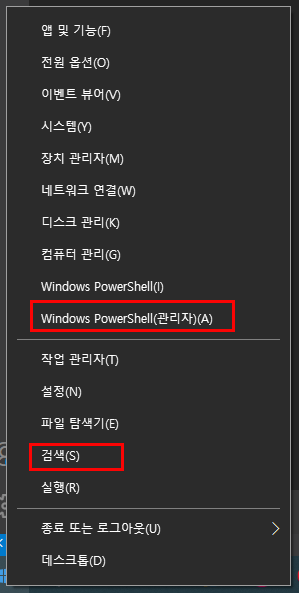
Windows PowerShell(관리자) 선택합니다.
만약 PowerShell이 없다면 그 아래 검색을 선택한 후 검색창에 PowerShell를 입력해 찾을 수 있습니다.
PowerShell에 마우스 오른쪽을 클릭한 후 관리자 권한으로 실행을 선택합니다.
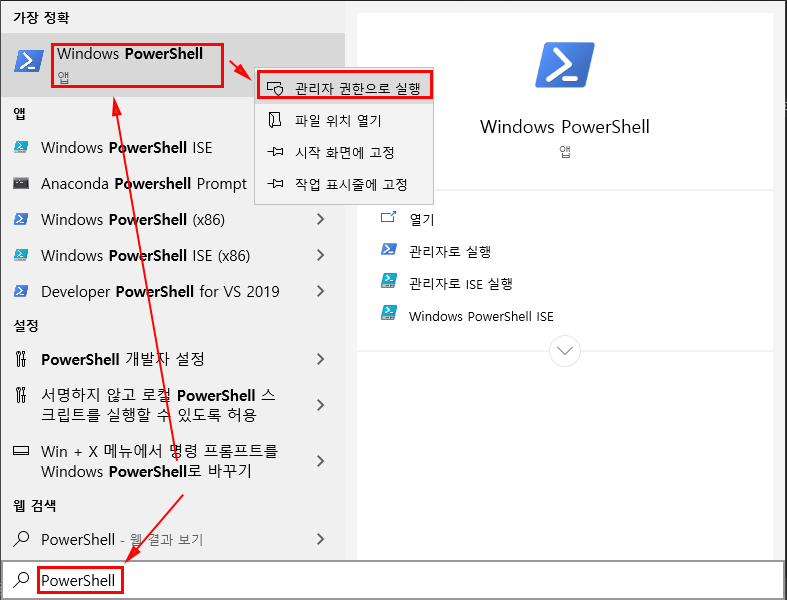
기타 사항
chocolatey에 모든 윈도우즈용 소프트웨어가 등록되어 있지는 않습니다. chocolatey에 등록된 패키지는 아래 링크에서 볼 수 있습니다.
